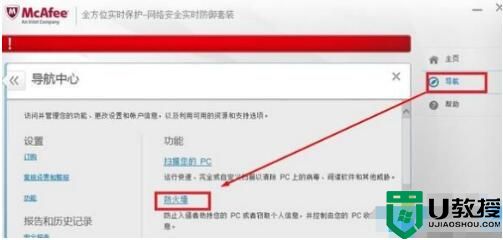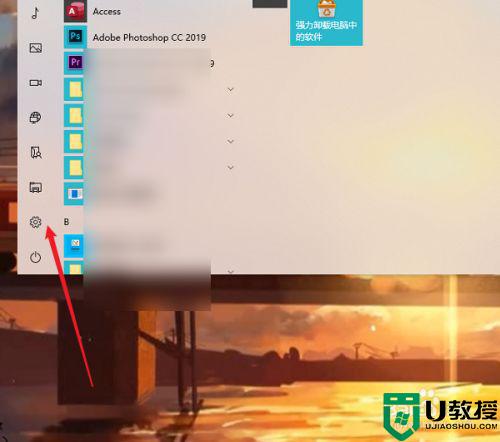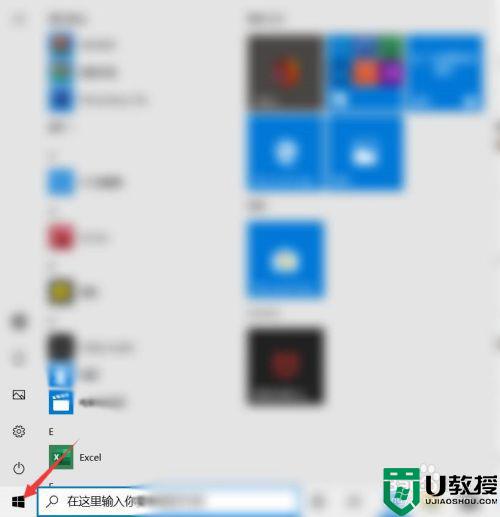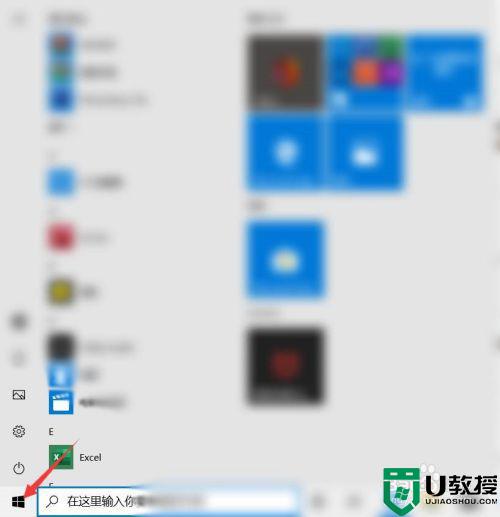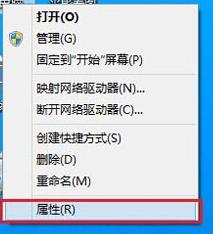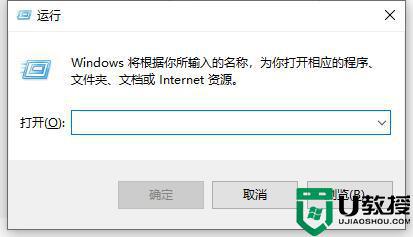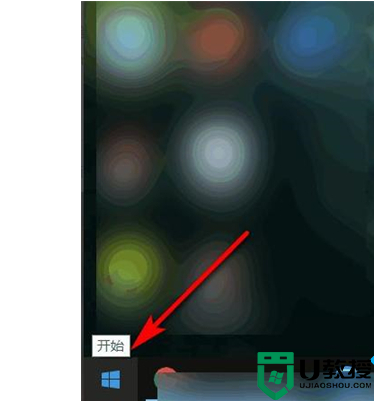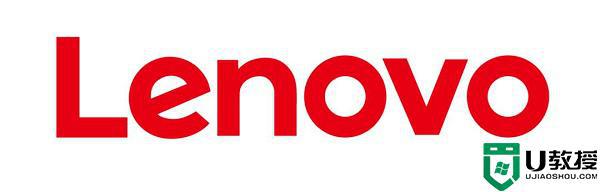win10迈克菲如何关闭防火墙 win10如何禁用迈克菲防火墙
时间:2022-09-25作者:xinxin
对于入手联想win10中文版电脑的用户来说,系统中会自带有专用的迈克菲杀毒软件,能够有效的保护电脑运行的安全,可是近日有些用户在运行win10系统的时候,迈克菲杀毒软件老是会拦截下载的问题,对此win10迈克菲如何关闭防火墙呢?下面小编就来教大家win10禁用迈克菲防火墙设置方法。
推荐下载:win10专业版原版
具体方法:
1、首先,请大家打开迈克菲软件功能主页面,在页面中,点击“管理安全性”菜单按钮。
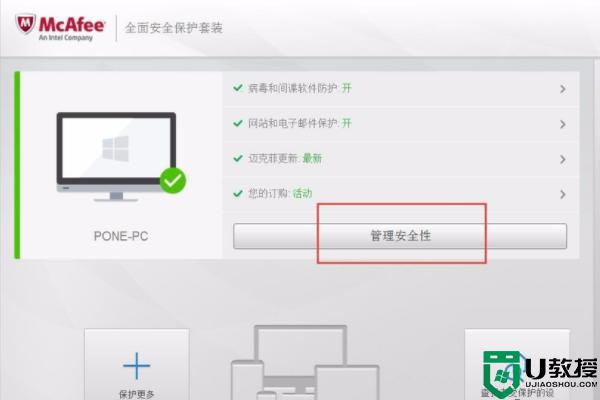
2、打开迈克菲软件功能管理页面之后,点击页面中的“网站和电子邮件保护”功能模块。
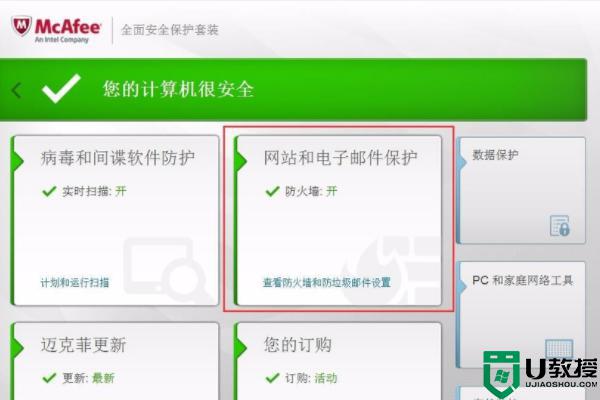
3、接下来,点击进入功能设置页面之后,选择“防火墙”功能页面。
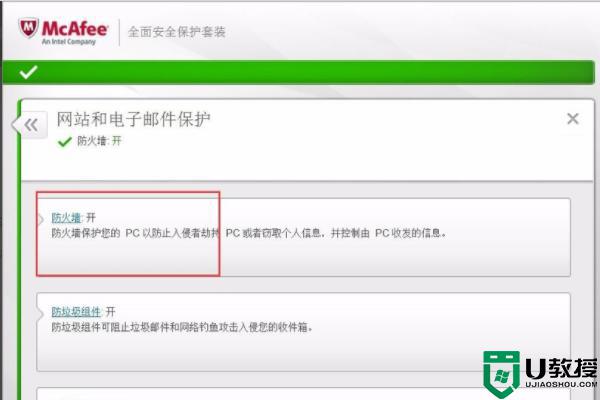
4、接下来,可以看到防火墙功能处于开启状态,点击“关闭”按钮。
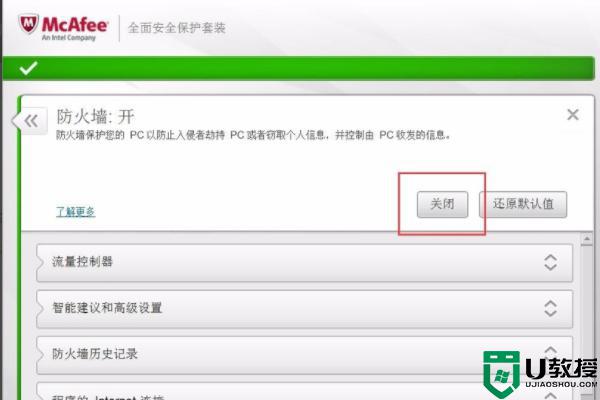
5、接下来,在弹出的页面中,点击选择“从不恢复防火墙”功能,并点击“关闭”菜单按钮。
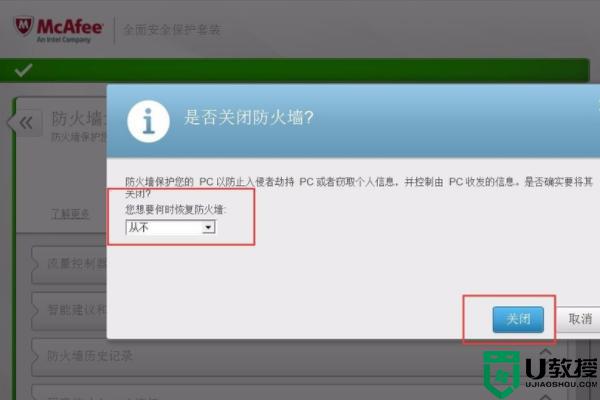
6、最后,就可以在迈克菲软件主页面中看到防火墙功能已经处于关闭状态了。
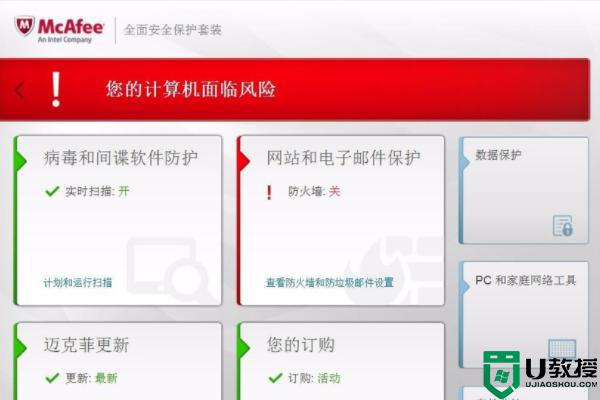
上述就是小编带来的win10禁用迈克菲防火墙设置方法了,有需要的用户就可以根据小编的步骤进行操作了,希望能够对大家有所帮助。